Cadastro de Produtos e Serviços
Cadastrando um Produto
O correto preenchimento dos campos no cadastro de produtos é muito importante para que as movimentações referentes às vendas (no cupom fiscal, na nota fiscal de venda, na NFC-e ou no SAT), sejam geradas corretamente, principalmente em relação às tributações.
Este artigo listará todos os procedimentos separando as guias encontradas no cadastro do produto, para acessar esse cadastro, abra o Clipp Store e acesse o módulo de Estoque.
ATENÇÃO: Caso for necessário alterar alguma informação de um grupo de produtos ou até mesmo do seu estoque inteiro, clique aqui para verificar os procedimentos.
1. Guia Cadastro
No módulo de Estoque, poderá cadastrar um novo item acessando o menu Editar e clicando em Novo ou diretamente através do botão Novo.
É extremamente importante efetuar o preenchimento do cadastro do produto da forma mais correta e completa possível, conforme orientação do seu contabilista.
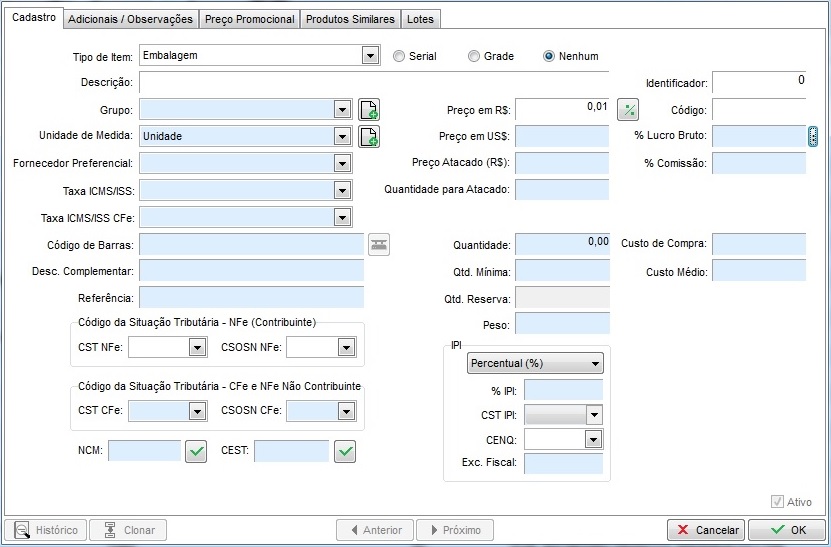
Tipo do item: Este campo armazena a informação referente ao tipo do item, conforme a seleção efetuada poderá surtir efeito no momento da comercialização, cadastro ou relatórios fiscais.
Descrição: Este campo armazena a descrição do produto, esta descrição será utilizada para localizar o produto. Poderá ser utilizada na nota de entrada, nota de saída, cupom fiscal, orçamento, pedido de venda, pré-venda, NFC-e ou SAT. O limite de caracteres da descrição é de 120 caracteres.
OBS: Será possível alterar a descrição do item depois que o mesmo possui movimentação fiscal. Antes de gravar a alteração, será exibida uma mensagem de confirmação. Todos os lançamentos serão atribuídos à nova descrição e será gravado, para o SPED, o histórico das alterações do nome do item.
Grupo: Este campo armazena o grupo o qual o produto está inserido, caso o grupo ainda não esteja cadastrado, clique no botão ao lado deste campo para efetuar o cadastro do grupo. Também é possível cadastrar os Grupos através do menu Arquivo do Módulo de Estoque.
Unidade de Medida: Este campo armazena a unidade de medida específica a qual determina a grandeza física. Ex: UN – unidade, KG – quilograma, CX – caixa. É necessário utilizar no mínimo 2 caracteres e no máximo 3. É válido lembrar que o seu preenchimento é obrigatório para comercializações em Cupom Fiscal, NF-e, NFC-e ou SAT.
Taxa ICMS/ISS: Este campo armazena a taxa do produto no que diz respeito as vendas efetuadas na NFe e Cupom Fiscal. Possuindo esse campo preenchido, a Taxa ICMS configurada na Natureza de Operação não será considerada. Para saber como configurar a tabela de taxas, clique aqui.
Taxa ICMS/ISS CFe: Este campo armazena a taxa do produto no que diz respeito as vendas efetuadas na NFC-e/SAT, geralmente é utilizada uma taxa isenta. Para saber como configurar a tabela de taxas, clique aqui.
Código de barras: Este campo deve ser utilizado para armazenar o código de barras. O código inserido deve ser válido para o padrão GTIN (anteriormente chamado de EAN), o mesmo deve possuir 8, 12, 13 ou 14 dígitos. Caso não for um código de barras válido para o padrão GTIN, o sistema solicitará se deseja mover a informação para o campo Referência.
Para produtos pesados: Será necessário inserir o código do item entre o número 2 e o número 0 (zero).
Exemplo: Descrição: Tomate Pérola | Código 5 | Código de barras 2000050 | Unidade de medida: KG ou KU.
.jpg)
O botão com o ícone da balança, realiza este procedimento automaticamente, ou seja, cria o código de barras para produtos pesados no padrão correto.
Descrição Complementar: Este campo armazena a descrição complementar para o produto, é possível armazenar até 30 Caracteres (letras e números). O texto que consta nesse campo poderá ser importado para a observação do produto ao lançar a nota fiscal de venda. Para isso, clique no campo de observação do item e pressione a tecla F2.
Referência: Este campo poderá ser utilizado para armazenar uma referência do produto, é diferenciado do campo de código de barras pela possibilidade de aceitar letras. Poderá utilizar a referência para inserir o produto em notas, cupons fiscais, NFC-e’s e SAT’s. Caso for utilizar algum código que seja da preferência da empresa, é recomendado que seja utilizado um código de no mínimo 7 dígitos para não gerar conflito com os identificadores de outros produtos. Caso for utilizar o campo referência para gerar código de barras na etiqueta, o mesmo deve possuir somente números.
CST NFe: (Código da Situação Tributária – NFe Contribuinte): Este campo armazena o código referente a tributação do ICMS para a emissão da NFe e Cupom Fiscal. O Código da Situação Tributária será composto por três dígitos, onde o primeiro dígito indicará a origem da mercadoria, e o segundo e o terceiro a tributação pelo ICMS. No lançamento da nota fiscal, quando o sistema identificar que o cliente é contribuinte, irá assumir esta configuração.
CSOSN NFe: (Código da Situação da Operação do Simples Nacional NFe Contribuinte): Este campo é utilizado para armazenar o código CSOSN que será utilizado para a emissão de NFe e Cupom Fiscal. Quando a empresa não for optante pelo simples este campo não estará presente. Deverá verificar qual código utilizar com o contabilista responsável pela sua empresa. No lançamento da nota fiscal, quando o sistema identificar que o cliente é contribuinte, irá assumir esta configuração.
CST CFe: (CFe e NFe Não Contribuinte): Também refere-se ao código citado anteriormente, com a diferença de que o que for informado nesse campo será utilizado para a emissão de NFC-e’s ou SAT’s. No lançamento da NFe, quando o sistema identificar que o cliente é Não Contribuinte, irá assumir esta configuração, no lançamento da NFC-e, o sistema irá considerar os valores inseridos neste campo.
CSOSN CFe (CFe e NFe Não Contribuinte): Também refere-se ao código citado anteriormente, com a diferença de que o que for informado nesse campo será utilizado para a emissão de NFC-e’s ou SAT’s. No lançamento da NFe, quando o sistema identificar que o cliente é Não Contribuinte, irá assumir esta configuração, no lançamento da NFC-e o sistema irá considerar os valores inseridos neste campo.
NCM: (Nomenclatura Comum MERCOSUL): Este campo armazena oito caracteres. É necessário realizar o preenchimento para a emissão da NF-e, NFC-e e SAT, tal código é responsável para que o cálculo dos impostos referente a Lei da Transparência sejam efetuados corretamente. É possível validar o NCM informado clicando no botão ao lado.
CEST: (Código Especificador da Substituição Tributária): Identifica a mercadoria passível de sujeição aos regimes de substituição tributária e de antecipação do recolhimento do imposto, relativos às operações subsequentes. O CEST será automaticamente preenchido com base no NCM informado. É possível validar o CEST informado clicando no botão ao lado.
OBS: Por mais que o preenchimento é realizado de forma automática sugerimos que consulte o código com seu contabilista.
Preço em R$: Este campo armazena o valor final do produto que será comercializado.
Preço em US$: Este campo armazena o valor da moeda americana, é utilizado apenas para controle, não efetuará qualquer tipo de conversão.
Preço Atacado R$: Este campo armazena o valor da mercadoria que será comercializada no atacado.
Quantidade para Atacado: Este campo armazena a quantidade miníma a ser vendida para que seja utilizado o preço de atacado do produto.
Para mais informações quanto aos campos Preço Atacado e Quantidade para Atacado clique aqui.
Quantidade: Este campo armazena a quantidade que consta em estoque referente ao produto em questão.
Este campo fica habilitado para alteração quando a empresa não possui Impressora Fiscal, assim que for liberada uma Impressora Fiscal em qualquer computador da empresa, o campo ficará bloqueado para alteração assim que o cadastro do produto for concluído.
Dessa forma, a alteração da quantidade do produto será realizada somente através do lançamento de notas, cupons fiscais, NFC-e’s ou SAT’s.
Quantidade Mínima: Este campo armazena a quantidade mínima definida pelo usuário para o produto. A quantidade mínima pode ser considerada a quantidade segura, dessa forma um produto que possui um índice alto de vendas tende a não faltar em estoque. Assim que um produto ficar com a quantidade atual menor que a quantidade miníma preenchida, o mesmo será apresentado na cor vermelha na tela do cadastro do estoque.
Quantidade Reserva: Campo destinado para armazenar informações referentes a quantidades inseridas no pedido de venda quando o status estiver Reservado.
Peso: Este campo armazena o peso líquido do produto, o mesmo quando preenchido será impresso na nota de venda.
IPI: (Imposto sobre Produto Industrializado): Este campo armazenará o percentual ou valor de IPI que poderá ser posteriormente calculado/apresentado na nota de entrada ou de saída. Para identificar se deseja informar o percentual ou o valor, basta selecionar no campo acima o que deseja e informar o valor em questão.
CST IPI: Este campo armazenará o código referente a situação tributária do IPI. Qualquer dúvida sobre seu preenchimento deverá consultar o contabilista responsável.
CENQ: Este campo armazenará o código referente ao Código de Enquadramento Legal do IPI.
Identificador e Código: são códigos gerados automaticamente pelo sistema, sendo o Identificador o código principal. Para produtos com grade, o código dos mesmos será idêntico porém o identificador sempre será diferente, portanto, recomenda-se que caso for utilizar um dos dois para realizar vendas, sempre utilize o Identificador.
%Lucro Bruto: Neste campo definimos o percentual de lucro bruto. Ao inserir o valor em percentual será calculado o valor final do produto. Para mais informações sobre esse campo clique aqui.
% Comissão: Neste campo informamos o percentual de comissão que o vendedor irá receber quando comercializar este produto. Caso a comissão for estabelecida de acordo com o vendedor e não de acordo com o produto, não preencha este campo.
Custo de Compra: Este campo armazena o valor do custo de compra do produto de acordo com os custos lançados na nota fiscal de entrada. É válido lembrar que o custo somente será atualizado quando a Fatura e Parcelamento da nota forem diferente de “Nenhum”, ou seja, o CFOP deve estar configurado para “Gerar Financeiro”.
Custo médio: Custo médio do produto calculado automaticamente pelo sistema.
Cálculo
* Empresa optante simples
- Custo de Compra = ( Valor total do item + Frete + Seguro + Outras + IPI + ICMS Subst – Desconto) / Qtd comprada
- Custo Médio = ( Qtd estoque anterior * Custo médio anterior ) + ( Valor total do item + Frete + Seguro + Outras + IPI + Valor do ICMS ST) / ( Qtd do item comprado + Qtd estoque anterior )
* Empresa não optante simples
- Custo de compra = ( Valor total do item + Frete + Seguro + Outras + IPI + ICMS Subst – Desconto – Valor do ICMS) / Qtd comprada
- Custo de Compra com CST 010 = ( Valor total do item + Frete + Seguro + Outras + IPI + ICMS Subst – Desconto) / Qtd comprada
OBS: Caso o produto tenha sido lançado com o CST 010 na nota de compra, será utilizada a fórmula acima, sendo idêntica à do Optante do Simples Nacional.
- Custo Médio = ( Qtd estoque anterior * Custo médio anterior ) + ( Valor total do item + Frete + Seguro + Outras + IPI + Valor do ICMS ST – Valor do ICMS ) / ( Qtd do item comprado + Qtd estoque anterior);
Ativo: Desmarcando esta opção o produto ficará inativo no estoque, ou seja, não será possível utilizá-lo em vendas, compras, relatórios entre outras operações.
Clonar: Poderá utilizar esta função para copiar as informações de determinado produto para um novo. Clique no botão “Clonar”, realize o preenchimento das informações necessárias e clique no OK para gravar o novo cadastro.
Histórico: Função utilizada para gerar um relatório da movimentação do item.
2. Guia Adicionais/Observações
.png)
%COFINS: Este campo armazenará o percentual de COFINS que será utilizado para esse item em questão. Qualquer dúvida sobre seu preenchimento deverá ser consultado o contabilista responsável.
%PIS: Este campo armazenará o percentual de PIS que será utilizado para esse item em questão. Qualquer dúvida sobre seu preenchimento deverá ser consultado o contabilista responsável.
CST COFINS: (Código da Situação Tributária): Este campo irá armazenar o CST referente ao COFINS. Qualquer dúvida sobre seu preenchimento deverá ser consultado o contabilista responsável.
CST PIS: Este campo irá armazenar o CST referente ao PIS. Qualquer dúvida sobre seu preenchimento deverá ser consultado o contabilista responsável.
Cód. benefic – Para que seja apresentado no SPED, no registro C197 deverá preencher este campo.
%MVA: Este campo irá armazenar o valor em % referente à Margem de Valor Agregado (MVA). Sugerimos verificar a nota de entrada do seu fornecedor e qualquer dúvida consultar seu contabilista.
Uma das novidades da versão 2020 do Clipp Store é a possibilidade de informar o MVA por estado, para configurar, clique no botão disponível ao lado do campo MVA.
Será aberta a tela para preenchimento, configure a alíquota de MVA de cada estado conforme instrução contábil.
.jpg)
CFOP ECF: Código Fiscal de Operações e Prestações, utilizado para operações no NFC-e e no SAT.
CFOP NF: Código Fiscal de Operações e Prestações, utilizado para operações na Nota de Venda e no Cupom Fiscal.
IAT: (Arredondamento ou Truncamento): Este campo armazena a informação referente ao arredondamento ou truncamento ao utilizar o emissor de cupom fiscal.
IPPT: (Indicador de Produção Própria ou de Terceiros): Este campo irá armazenar o indicador referente a produção própria ou de terceiros. Ao inserir a letra P, indica que o produto é manufaturado pela própria empresa e ao inserir T, a manufatura ocorre por terceiros.
Taxa ICMS Partilha: Alíquota do Destinatário para o cálculo da Partilha do ICMS. Conforme Nota Técnica 2015.003 v1.40, foi alterado o leiaute da NF-e para receber as informações correspondentes ao ICMS devido para a Unidade da Federação de Destino, nas operações interestaduais de venda para consumidor final não contribuinte, atendendo as definições da Emenda Constitucional 87/2015.
Taxa FCP: Este campo armazena os percentuais referentes ao Fundo de Combate a Pobreza, que é um adicional ao ICMS de no máximo 2% nas operações de alguns produtos
Código ANP: Código da Agência Nacional do Petróleo Gás Natural e Biocombustíveis. Para mais informações, clique aqui.
FCI: Ficha de Conteúdo de Importação: é uma obrigação acessória, devida pelos contribuintes do ICMS que realizem importações do exterior sujeita à alíquota interestadual. Este código irá constar apenas no XML da nota.
Foto: para definir a foto do produto, basta clicar com o botão direito do mouse
Obs: O campo de observações é utilizado para armazenar informações variadas sobre o produto. Dentro da Nota de Venda, ao lançar o item, na guia Obs. do Item, estas informações podem ser importadas pressionando a tecla F3. Também é possível importar estas informações para as Informações Complementares da sua nota fiscal, para isso, dentro da Nota de Venda, ao lançar o item, na guia Obs. do Item basta pressionar a tecla F4.
Indicador de Escala. O Indicador de Escala Relevante é um novo campo na NFe, nele indica-se bens e mercadorias que podem ou não se submeter ao regime de Substituição Tributária.
CNPJ Fabricante: Caso o emitente preencher o Indicador de Escala em “N-Não Relevante”, e isentando o produto da Substituição Tributária, o CNPJ do fabricante da mercadoria deve ser informado neste campo.
3. Guia Preço Promocional
.png)
A aba Preço Promocional permite que seja informado um novo preço do produto por determinado período, sempre que o mesmo estiver preenchido, o valor utilizado para vendas será o preço promocional. Também é possível determinar por quanto tempo esse preço será válido. Para mais informações clique aqui.
4. Guia Produtos Similares
.png)
A aba Produtos Similares possibilita que sejam vinculados produtos semelhantes ao produto em questão. Ao buscar pelo produto em uma NFe, um DAV ou DAV-OS basta pressionar a tecla F5 para que seja aberto o Terminal de Consulta de Preços. Ao realizar a busca pelo produto no terminal e pressionar a tecla F11 para que sejam apresentados os dados adicionais do produto, será disponibiliza a aba Produtos Similares onde serão indicados os produtos cadastrados nessa aba do cadastro do produto.
5. Guia Lotes
.png)
A aba Lotes permite que seja realizado o controle dos lotes que forem adquiridos e vendidos pela empresa. Para mais informações clique aqui.
Cadastrando um Serviço
O cadastro do serviço também deve ser efetuado no módulo estoque do sistema, boa parte dos campos são iguais aos do cadastro de produto.
.png)
Veja que quando o tipo do item for Serviço, serão habilitados dois campos novos que são específicos para serviço. São eles:
Classificação (Receita Federal / SPED): Classificação do Serviço conforme exigência do SPED Fiscal. Deverá verificar com o contador da empresa e verificar qual classificação utilizar para cada serviço.
Nomenclatura Brasileira de Serviços: É a classificação nacional do serviço, a informação deve ser verificada com o contador de sua empresa.
Lembre-se: Possuindo o cadastro do produto ou do serviço preenchido corretamente e de acordo com a orientação do contador da empresa, são evitados possíveis futuros transtornos.
DICA! Para avançar para o próximo cadastro você pode clicar no Próximo, ou utilizar a tecla de atalho CTRL + →

